Cómo recuperar el acceso al disco duro, solucionar el error de no poder abrir el disco duro

En este artículo, te guiaremos sobre cómo recuperar el acceso a tu disco duro cuando falla. ¡Sigamos!
Si se ha actualizado recientemente a Windows 10 o se ha actualizado a una versión más reciente de Windows 10, es probable que su micrófono no funcione correctamente, esto se debe a que los controladores de audio se corrompieron en el proceso de actualización o actualización. A veces, los controladores pueden volverse obsoletos o incompatibles con Windows 10, y se enfrenta al problema de que Windows 10 Mic no funciona.
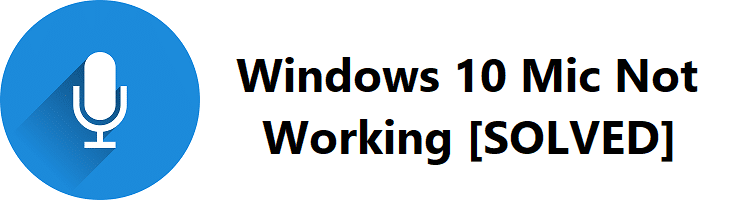
A veces, este problema puede deberse al problema de los permisos. Después de la actualización de Windows 10 de abril de 2018, a todas las aplicaciones y juegos se les niega el acceso a su cámara web y micrófono. Si desea utilizar aplicaciones o juegos que utilicen un micrófono o una cámara web, debe permitirlos manualmente en la configuración de Windows 10 para solucionar el problema. De todos modos, sin perder tiempo, veamos Cómo solucionar el problema de que el micrófono de Windows 10 no funciona con la ayuda de la guía de solución de problemas que se enumera a continuación.
Contenido
Cómo reparar el micrófono de Windows 10 que no funciona
Asegúrese de crear un punto de restauración en caso de que algo salga mal.
Método 1: habilitar micrófono
1. Haga clic con el botón derecho en el icono de Volumen en la bandeja del sistema y seleccione Dispositivos de grabación.
Nota: Con las nuevas actualizaciones de Windows 10, debe hacer clic con el botón derecho en el ícono de Volumen, seleccionar Sonidos y cambiar a la pestaña de grabación.

2. De nuevo, haga clic con el botón derecho en un área vacía dentro de la ventana Dispositivos de grabación y luego seleccione Mostrar dispositivos desconectados y Mostrar dispositivos deshabilitados.
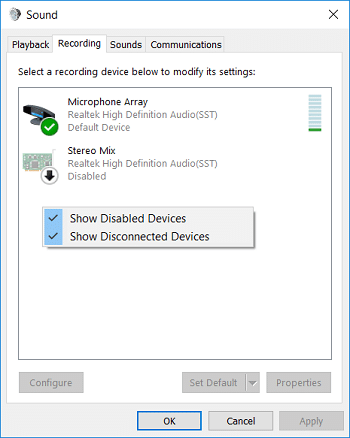
3. Haga clic con el botón derecho en el micrófono y seleccione Activar.
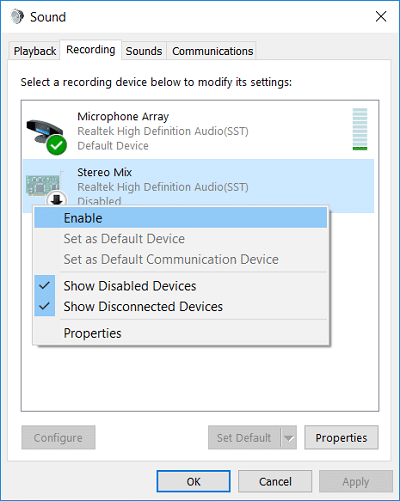
4. Haga clic en Aplicar, seguido de Aceptar.
5. Presione la tecla de Windows + I para abrir Configuración y luego haga clic en Privacidad.

6. En el menú de la izquierda, seleccione Micrófono.
7. Active la palanca para "Permitir que las aplicaciones usen mi micrófono" en Micrófono.

8. Reinicie su PC y vea si puede solucionar el problema de que el micrófono de Windows 10 no funciona.
Método 2: restablecer los permisos de aplicaciones y juegos
1. Presione la tecla de Windows + I para abrir Configuración y luego haga clic en el icono Privacidad.
2. En el menú de la izquierda, seleccione Micrófono.
3. A continuación, en la sección Acceso al micrófono para este dispositivo, haga clic en el botón " Cambiar ".
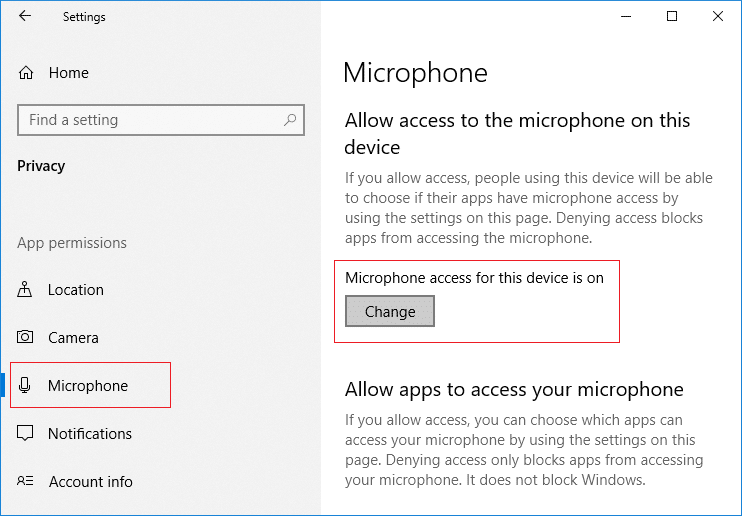
4. Asegúrese de activar el interruptor de " Micrófono para este dispositivo ".
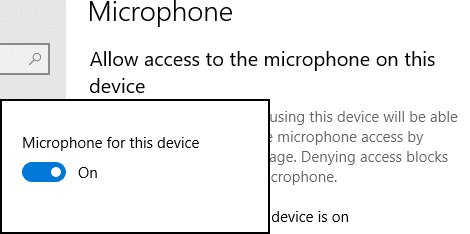
5. Ahora vuelva de nuevo a la configuración del micrófono y, de manera similar, active el botón " Permitir que las aplicaciones accedan a su micrófono ".
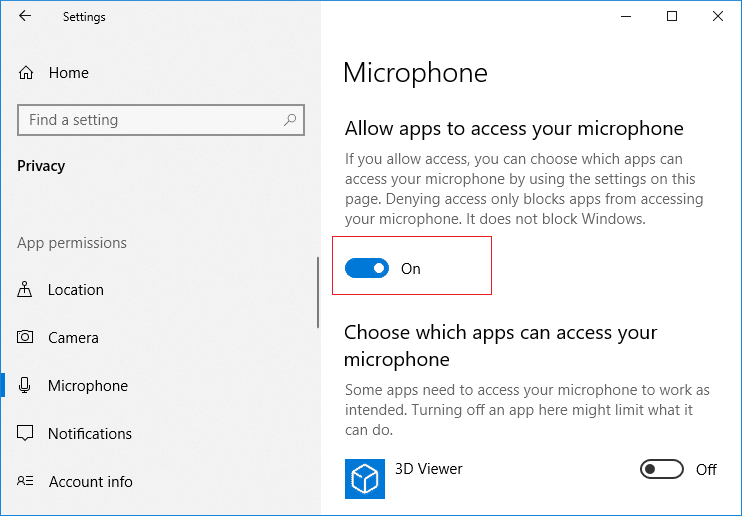
6. A continuación, en la lista " Elija qué aplicaciones pueden acceder a su micrófono ", permita las aplicaciones o juegos para los que desea activar el micrófono.
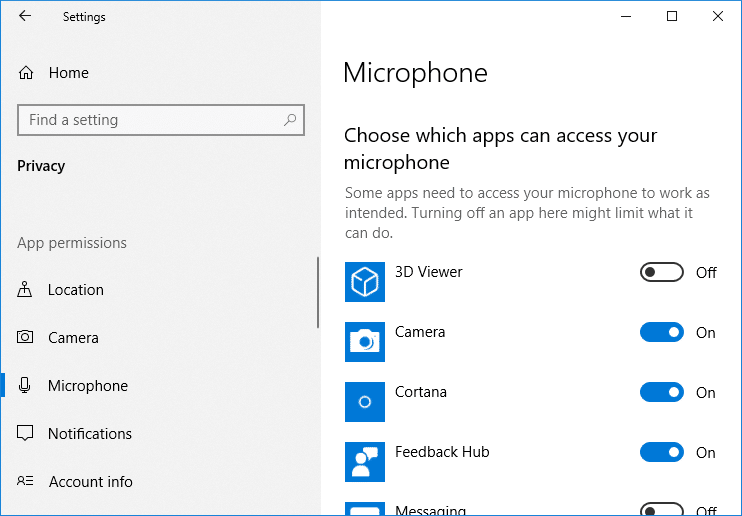
7. Una vez que haya terminado, cierre la configuración de Windows 10 y reinicie su PC.
Método 3: establecer el micrófono como dispositivo predeterminado
1. Haga clic con el botón derecho en el icono Volumen en la bandeja del sistema y seleccione Dispositivos de grabación.
Nota: Con las nuevas actualizaciones de Windows 10, debe hacer clic con el botón derecho en el ícono de Volumen, seleccionar Sonidos y cambiar a la pestaña de grabación.
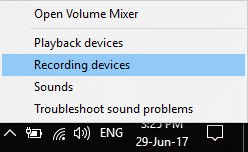
2. Ahora haga clic con el botón derecho en su dispositivo (es decir, micrófono) y seleccione Establecer como dispositivo predeterminado.

3. Haga clic en Aplicar, seguido de Aceptar.
4. Reinicie su PC para guardar los cambios.
Método 4: activar el micrófono
1. Haga clic con el botón derecho en el icono Volumen en la bandeja del sistema y seleccione Dispositivos de grabación.
Nota: Con las nuevas actualizaciones de Windows 10, debe hacer clic con el botón derecho en el ícono de Volumen, seleccionar Sonidos y cambiar a la pestaña de grabación.
2. Seleccione su dispositivo de grabación predeterminado (es decir, micrófono) y luego haga clic en el botón Propiedades de la parte inferior .

3. Ahora cambie a la pestaña Niveles y luego asegúrese de que el micrófono no esté silenciado , verifique si el icono de sonido se muestra así:

4. Si es así, debe hacer clic en él para activar el micrófono.

5. A continuación, arrastre el control deslizante del Micrófono por encima de 50.
6. Haga clic en Aplicar, seguido de Aceptar.
7. Reinicie su PC y vea si puede solucionar el problema de que el micrófono de Windows 10 no funciona.
Método 5: deshabilitar todas las mejoras
1. Haga clic con el botón derecho en el icono de Altavoz en la barra de tareas y seleccione Sonido.

2. A continuación, en la pestaña Reproducción , haga clic con el botón derecho en Altavoces y seleccione Propiedades.

3. Cambie a la pestaña Mejoras y marque la opción 'Desactivar todas las mejoras'.

4. Haga clic en Aplicar, seguido de Aceptar y luego reinicie su PC para guardar los cambios.
Método 6: Ejecute el solucionador de problemas de reproducción de audio
1. Abra el panel de control y en el cuadro de búsqueda escriba “ solución de problemas. "

2. En los resultados de la búsqueda, haga clic en “ Solución de problemas ” y luego seleccione Hardware y sonido.

3. Ahora, en la siguiente ventana, haga clic en " Reproducción de audio " dentro de la subcategoría Sonido.

4. Por último, haga clic en Opciones avanzadas en la ventana Reproducción de audio y marque " Aplicar reparaciones automáticamente " y haga clic en Siguiente.

5. El solucionador de problemas diagnosticará automáticamente el problema y le preguntará si desea aplicar la solución o no.
6. Haga clic en Aplicar esta corrección y reiniciar para aplicar los cambios y ver si puede solucionar el problema de que Windows 10 Mic no funciona.
Método 7: reiniciar el servicio de audio de Windows
1. Presione la tecla de Windows + R, luego escriba services.msc y presione Enter para abrir la lista de servicios de Windows.

2. Ahora localice los siguientes servicios:
Windows Audio Windows Audio Endpoint Builder Plug and Play

3. Asegúrese de que su Tipo de inicio esté configurado en Automático y que los servicios se estén ejecutando ; de cualquier manera, reinícielos todos una vez más.
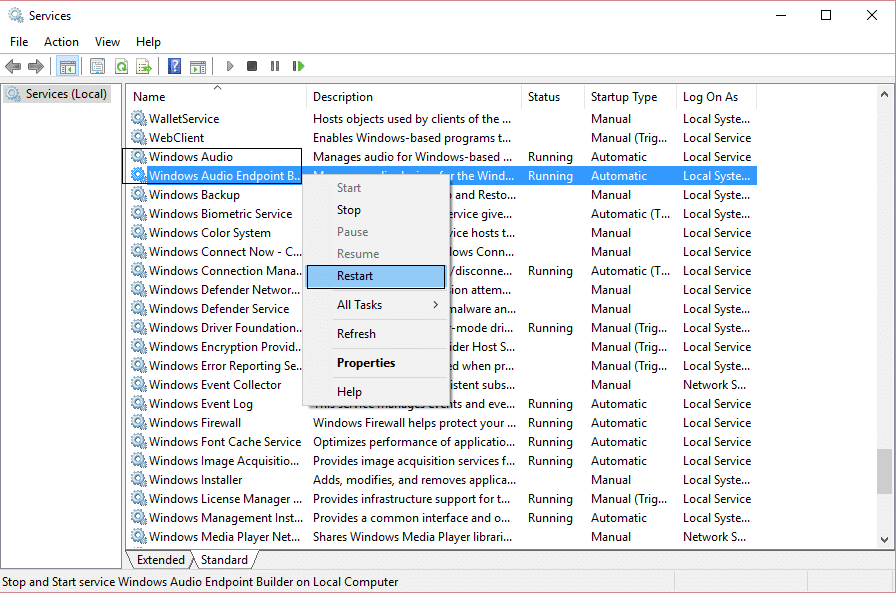
4. Si el Tipo de inicio no es Automático, haga doble clic en los servicios y dentro de la ventana de propiedades configúrelos en Automático.

5.Asegúrese de que los servicios anteriores estén marcados en msconfig.exe

6. Reinicie su computadora para aplicar estos cambios.
Método 8: reinstalar los controladores de sonido
1. Presione la tecla de Windows + R, luego escriba devmgmt.msc y presione Intro para abrir el Administrador de dispositivos.

2. Expanda Controladores de sonido, video y juegos, haga clic en el dispositivo de sonido y luego seleccione Desinstalar.

3. Ahora confirme la desinstalación haciendo clic en Aceptar.

4. Finalmente, en la ventana Administrador de dispositivos, vaya a Acción y haga clic en Buscar cambios de hardware.

5. Reinicie para aplicar los cambios y vea si puede solucionar el problema de que el micrófono de Windows 10 no funciona.
Método 9: actualizar los controladores de sonido
1. Presione la tecla de Windows + R, luego escriba ' Devmgmt.msc' y presione enter para abrir el Administrador de dispositivos.

2. Expanda Controladores de sonido, video y juegos y haga clic con el botón derecho en su Dispositivo de audio, seleccione Habilitar (si ya está habilitado, omita este paso).

2. Si su dispositivo de audio ya está habilitado, haga clic con el botón derecho en su dispositivo de audio y luego seleccione Actualizar software de controlador.

3. Ahora seleccione " Buscar automáticamente el software del controlador actualizado " y deje que finalice el proceso.

4. Si no pudo actualizar sus controladores de audio, vuelva a seleccionar Actualizar software de controlador.
5. Esta vez, seleccione "Buscar software de controlador en mi computadora".

6. A continuación, seleccione “ Permítame elegir de una lista de controladores de dispositivo en mi computadora. "

7. Seleccione el controlador apropiado de la lista y haga clic en Siguiente.
8. Deje que el proceso se complete y luego reinicie su PC.
Recomendado:
Eso es si ha aprendido con éxito Cómo reparar el micrófono de Windows 10 que no funciona, pero si aún tiene alguna pregunta con respecto a este artículo, no dude en hacerlas en la sección de comentarios.
En este artículo, te guiaremos sobre cómo recuperar el acceso a tu disco duro cuando falla. ¡Sigamos!
A primera vista, los AirPods parecen iguales a cualquier otro auricular inalámbrico. Pero todo cambió cuando se descubrieron algunas características poco conocidas.
Apple ha presentado iOS 26, una importante actualización con un nuevo diseño de vidrio esmerilado, experiencias más inteligentes y mejoras en aplicaciones conocidas.
Los estudiantes necesitan un tipo específico de portátil para sus estudios. No solo debe ser lo suficientemente potente como para desempeñarse bien en su especialidad, sino también lo suficientemente compacto y ligero como para llevarlo consigo todo el día.
Agregar una impresora a Windows 10 es sencillo, aunque el proceso para dispositivos con cable será diferente al de los dispositivos inalámbricos.
Como sabes, la RAM es un componente de hardware muy importante en una computadora, ya que actúa como memoria para procesar datos y es el factor que determina la velocidad de una laptop o PC. En el siguiente artículo, WebTech360 te presentará algunas maneras de detectar errores de RAM mediante software en Windows.
Los televisores inteligentes realmente han conquistado el mundo. Con tantas funciones excelentes y conectividad a Internet, la tecnología ha cambiado la forma en que vemos televisión.
Los refrigeradores son electrodomésticos familiares en los hogares. Los refrigeradores suelen tener 2 compartimentos, el compartimento frío es espacioso y tiene una luz que se enciende automáticamente cada vez que el usuario lo abre, mientras que el compartimento congelador es estrecho y no tiene luz.
Las redes Wi-Fi se ven afectadas por muchos factores más allá de los enrutadores, el ancho de banda y las interferencias, pero existen algunas formas inteligentes de mejorar su red.
Si quieres volver a iOS 16 estable en tu teléfono, aquí tienes la guía básica para desinstalar iOS 17 y pasar de iOS 17 a 16.
El yogur es un alimento maravilloso. ¿Es bueno comer yogur todos los días? Si comes yogur todos los días, ¿cómo cambiará tu cuerpo? ¡Descubrámoslo juntos!
Este artículo analiza los tipos de arroz más nutritivos y cómo maximizar los beneficios para la salud del arroz que elija.
Establecer un horario de sueño y una rutina para la hora de acostarse, cambiar el despertador y ajustar la dieta son algunas de las medidas que pueden ayudarle a dormir mejor y despertarse a tiempo por la mañana.
¡Alquiler por favor! Landlord Sim es un juego de simulación para dispositivos móviles iOS y Android. Jugarás como propietario de un complejo de apartamentos y comenzarás a alquilar un apartamento con el objetivo de mejorar el interior de tus apartamentos y prepararlos para los inquilinos.
Obtén el código del juego Bathroom Tower Defense de Roblox y canjéalo por emocionantes recompensas. Te ayudarán a mejorar o desbloquear torres con mayor daño.













